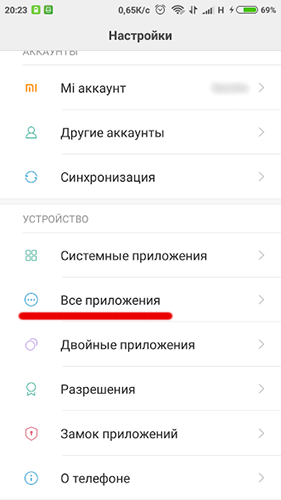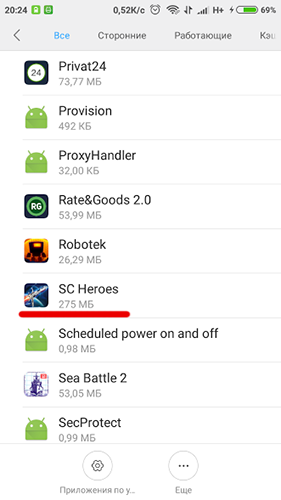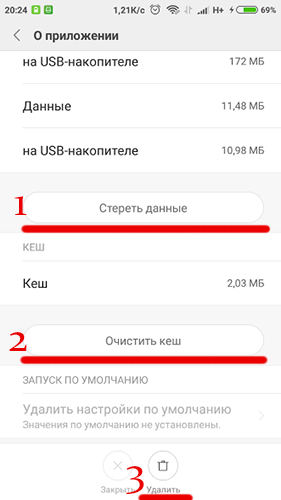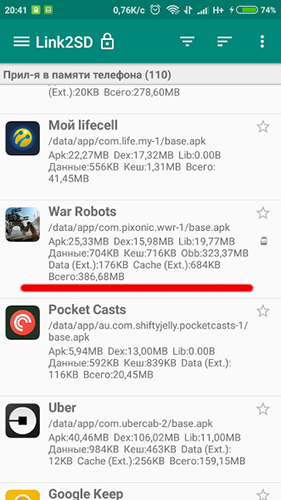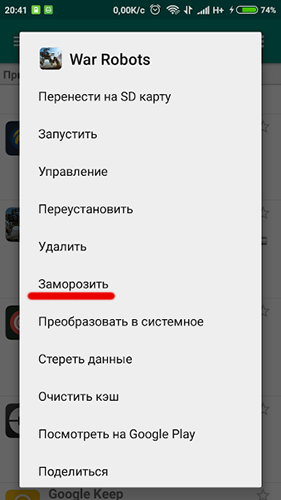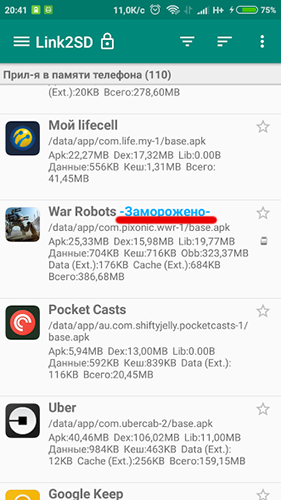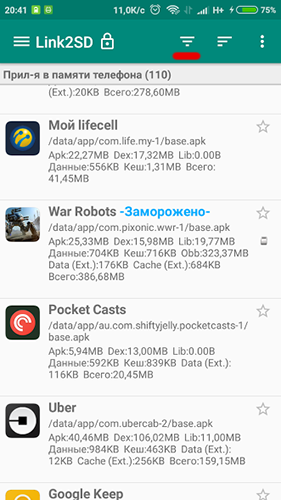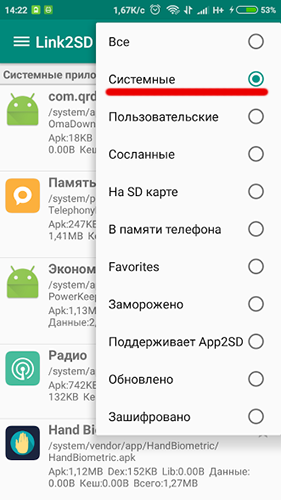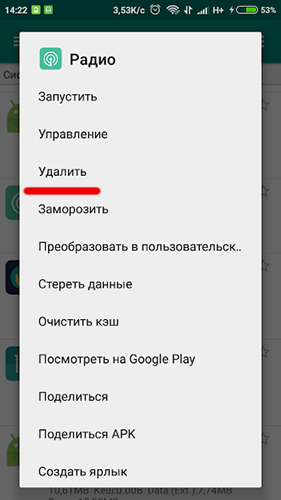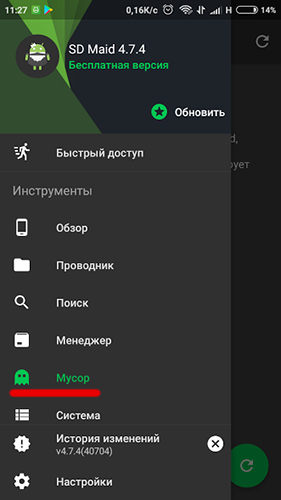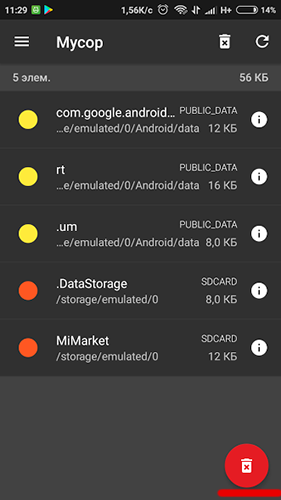Разнообразие приложений и их огромный выбор — это одна из самых выдающихся особенностей платформы Андроид. Все пользователи смартфонов и планшетов с зелёным роботом на борту постоянно устанавливают новые приложения и удаляют надоевшие. Удалить приложение несложно, но это можно сделать неправильно, а удаление системных приложений может вызвать затруднения у неопытных пользователей. В этой статье мы разберёмся, как правильно удалить приложение на Андроид.

Как удалить приложение на Андроид
Установленным приложениям для функционирования нужны рабочие файлы и кэш. При установке приложения система создаёт для него папки, в которых все эти данные хранятся. Когда вы просто удаляете приложение, его рабочие файлы, папки и кэш остаются в памяти смартфона, представляя собой бесполезный мусор. Такого мусора со временем может собраться приличное количество, а это сокращает объём оставшейся памяти устройства и замедляет его работу.
Для того чтобы после удаления приложений в системе не оставалось мусора, удалять их нужно так:
- Зайдите в настройки телефона
- Перейдите в раздел с приложениями
- Выберите приложение для удаления
- Нажмите кнопки «Стереть данные» и «Очистить кэш»
- Нажмите «Удалить» и подтвердите выбор
Эти действия позволят вам как удалить приложение на Андроид, так и избавиться от его остаточных файлов и не скапливать в памяти устройства мусор.
Как отключить приложение на Андроид
Если вы выберете в меню приложений системное приложение, то вместо кнопок для очистки кэша и стирания данных увидите кнопку «Удалить обновления» или «Отключить». При отключении приложения оно не удаляется с устройства, а «замораживается».
В отключённом состоянии приложение никак не отображается на устройстве, не использует память, процессор и не расходует интернет-трафик, а при необходимости вы сможете его снова включить.
Отключить можно и сторонние приложения, но для этого потребуется такая утилита, как Link2SD. Основное назначение Link2SD — это перемещение приложений из внутренней памяти устройства на карту microSD, но и отключать их оно тоже умеет. Делается это так:
- Откройте Link2SD
- Выберите в списке нужное приложение
- Зажмите его пальцем до появления контекстного меню
- Выберите пункт «Заморозить»
После этого приложение пропадёт из списка всех приложений на телефоне и не будет работать до того момента, пока вы его снова не включите с помощью Link2SD или другой подобной утилиты.
Как удалить системное приложение на Андроид
Для удаления системного приложения можно воспользоваться всё той же утилитой Link2SD, но также вам потребуются Root-права (читайте статью Как получить Root права).
Не стоит забывать, что большинство системных приложений необходимы для нормального функционирования системы, а их удаление может привести к сбоям и ошибкам. Если вы уверены, что выбранное системное приложение можно удалять без последствий, то сделайте следующее:
- Откройте Link2SD
- Нажмите на кнопку фильтра приложений
- Выберите «Системные»
- Найдите в списке нужное приложение
- Зажмите его пальцем до появления контекстного меню
- Нажмите «Удалить»
Как очистить мусор на Андроид после удаления приложений
Можно очистить оставшиеся папки и файлы кэша вручную, как это сделать — читайте в статье Как удалить кэш на Андроид. А для более глубокой очистки есть специальная утилита SD Maid (нужны права Root), которая сама находит весь мусор в файловой системе устройства и предлагает его очистить.
А вы очищаете мусор после удаления приложений? Напишите в комментариях.
Ответы на вопросы
Как восстановить удалённое приложение на Андроид?
В Play Market есть перечень всех приложений, которые вы когда-либо устанавливали. Найдите в этом списке приложение, которое удалили, и загрузите его заново.